5 דרכים לתיקון שגיאת iTunes 0xe8000013 בעת הפעלת iOS 11 iPhone
מצאנו שחלק מהמשתמשים לא הצליחו להפעיל את ה- iPhoneעבור iOS 11 / iOS 12 שגיאה 0xe8000013 ב- iTunes. אפילו הניסיון להפעיל באמצעות SIM עובד לא יעזור, רק כדי לקבל הודעת שגיאה שאומרת שלא ניתן להפעיל את האייפון שלך מכיוון שלא ניתן להגיע לשרת ההפעלה, במיוחד למכשירים ישנים כמו iPhone 5s ו- 5c. בפוסט זה, אנו ינתח סיבות ופתרונות לשגיאת iOS 11/12 0xe ב- iTunes.

- חלק 1: מדוע לא הצלחת להפעיל את ה- iPhone לאחר עדכון iOS 12/11
- חלק 2: כיצד לתקן שגיאת הפעלה לאייפון 0xe8000013 במערכת iOS 11 ו- iOS 12
חלק 1: מדוע לא הצלחת להפעיל את ה- iPhone לאחר עדכון iOS 12/11
סיבות רבות יובילו לשגיאת ההפעלה של iTunes 0xe8000013 למכשיר ה- iOS 11/12 שלך. להלן סיכמנו את הסיבות הנפוצות ביותר לכך שלא ניתן היה להפעיל את האייפון שלך.
- רכיבים שהוחלפו עבור iPhone / iPad שלך לפני כן, כמו מודול זיהוי מגע, סוללה, מודול זיכרון.
- לאייפון אין SIM או IME תקפים.
- המכשיר מוטרד או שזה היה כמו זמן מה.
- תוכנת אנטי-וירוס או חומת אש חסמו את הגישה לשרת Apple.
- שרת ההפעלה אינו זמין באופן זמני. בדוק את מצב המערכת כאן.
- iTunes ותוכנה קשורה אינה מעודכנת.
- מנהל התקן USB של מכשיר נייד של Apple פגום.
חלק 2: כיצד לתקן שגיאת הפעלה לאייפון 0xe8000013 במערכת iOS 11 ו- iOS 12
אם שינוי החומרה הוא שגרם ל-שגיאה לא ידועה 0xe8000013 התרחשה בעת הפעלת iOS 11 של iPhone, אני חושש שאין פיתרון יעיל שכן קושחת iOS 11/12 לא תתמוך ברכיבים שאינם מתוצרת תפוח. אתה יכול לנסות את מזלך על ידי העברת אותו לחנות Apple לתיקון.
עם זאת, הדברים יהיו הרבה יותר קלים עם בעיות הקשורות לתוכנה. קדימה בדוק את ההצעות הבאות לתיקון iPhone לא ניתן היה להפעיל בגלל שגיאה לא ידועה 0xe8000013.
דרך 1: היכנס למצב DFU ונסה שוב לפעול עם iTunes
חלק מהמשתמשים ענו כי להכניס iPhone / iPadמצב DFU ושחזור עם iTunes לא יראו את הודעת השגיאה 0xe800001 בהפעלה מאוחרת יותר, אך שיטה זו פועלת רק במקרים נדירים. בכל מקרה, תוכלו לתת לה צילום. או שתבחרו להוריד את גרסת iOS עם Tenorshare ReiBoot בדרך 5.
למד כיצד https://www.tenorshare.com/ios-11/what-is-dfu-mode-and-how-to-enter-dfu-mode-on-ios-11-iphone-ipad.html.
דרך 2: תיקון ספריית ומסד נתונים של iTunes
גם אם עדכנת את iTunes אך עדיין אינך יכולהפעל את ה- iPhone לאחר התקנת iOS 11, יתכן שיש משהו לא בסדר בקבצי iTunes שלך. כדאי להשתמש בחינם https://www.tenorshare.com/products/tunescare.html כדי לבנות מחדש את ספריית iTunes ולהימנע מקבלת שוב שגיאות iTunes.

דרך 3: הסר את התקנת תוכנת האבטחה של צד שלישי
לפעמים תוכנת צד שלישי ממלאת תפקיד עבורולא ניתן להגיע לשגיאת ההפעלה של iOS 11. באפשרותך להשבית או להסיר אותה באופן זמני כדי למנוע חסימת גישה ל- Apple, לאחר מכן נסה לפעול עם iTunes בפעם השנייה. אני מקווה שלא תקבל שגיאת iTunes 0xE.
דרך 4: התקן מחדש את מנהל התקן ה- USB של Apple Apple Device
כדי לרענן את קבצי מנהל ההתקן של Apple, בצעו את הפעולות הבאות:
- 1. חבר מחדש את המכשיר שלך ל- iTunes. אם iTunes נפתח, סגור אותו.
- 2. הקש על מקש Win + R והניח% ProgramFiles% קבצים נפוציםAppleMobile Device SupportDrivers על חלונות הפעל.
- 3. מיקום usbapp164.inf או usbappl.inf. לחץ באמצעות לחצן העכבר הימני כדי לבחור התקן.
- 4. נתק את ה- iPhone או ה- iPad שלך.
- הפעל מחדש את המחשב ואת iTunes.

דרך 5: שחזר והפעל את ה- iPhone באמצעות iTunes Alternative
אם כל הפתרונות הללו לא יצליחו לפתור את iOS 11שגיאות הפעלה באייפון, המפלט הסופי הוא להשתמש באלטרנטיבה של iTunes - https://www.tenorshare.com/products/reiboot.html, מה שלא רק מאפשר לך לעדכן את הקושחה של iOS, אלא גם לשדרג אותה למטה, והוסיף הנחת יסוד שאפל לא חתמה על כך גרסת iOS.
- 1. חבר את האייפון / אייפד שלך לטנורשארה ReiBoot.
- 2. בחר באפשרות תקן את כל ה- iOS תקוע> תקן עכשיו (כל ה- iOS 11 תקוע)
- 3. הורד את ה- iOS המקוון האחרון או ייבא את הרצוי לך על ידי לחיצה על בחר.
- הפעל תהליך תיקון לאחר הורדת קובץ IPSW.
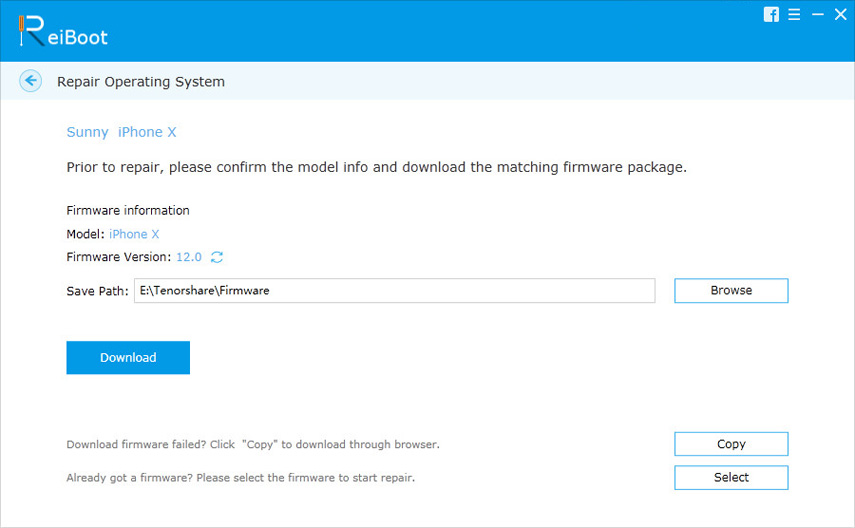
סיכום
עצה אחרונה היא שאכן תחשוב פעמיים קודםעדכון ל- iOS 11 ו- iOS 12 חדשים, במיוחד עבור מכשירים ישנים יחסית כמו iPhone 5s, iPhone 5c, iPad mini, כפי שראינו הרבה בעיות שנגרמו על ידי יצירת מופת זו.









